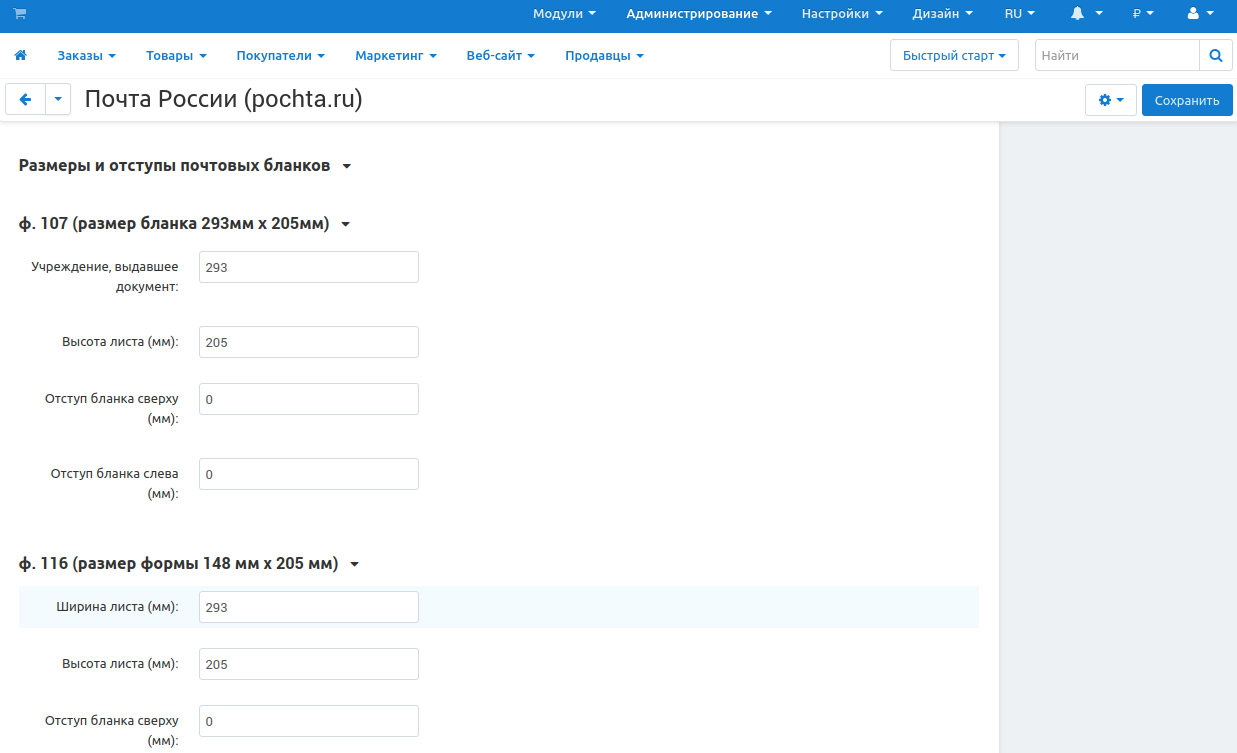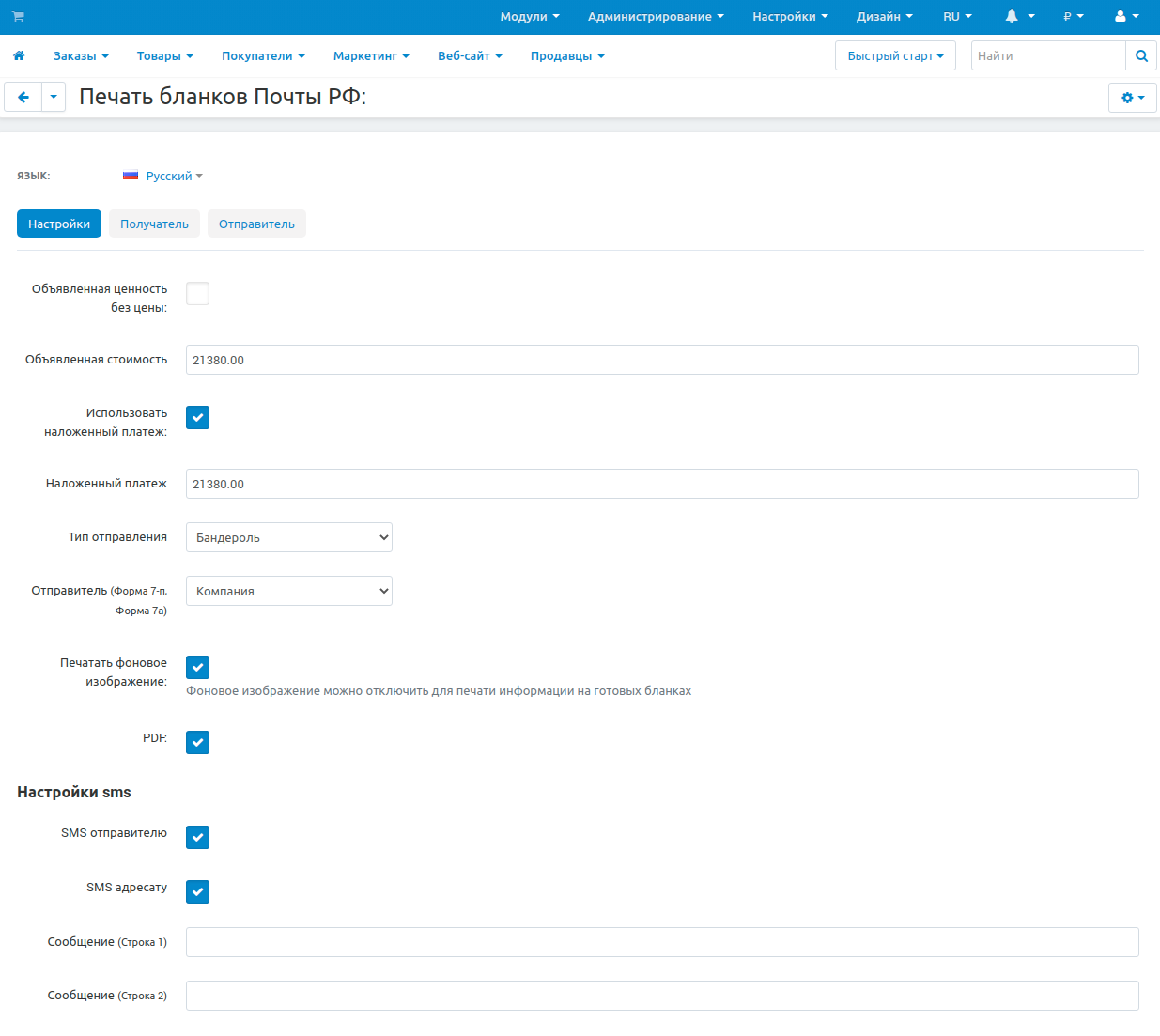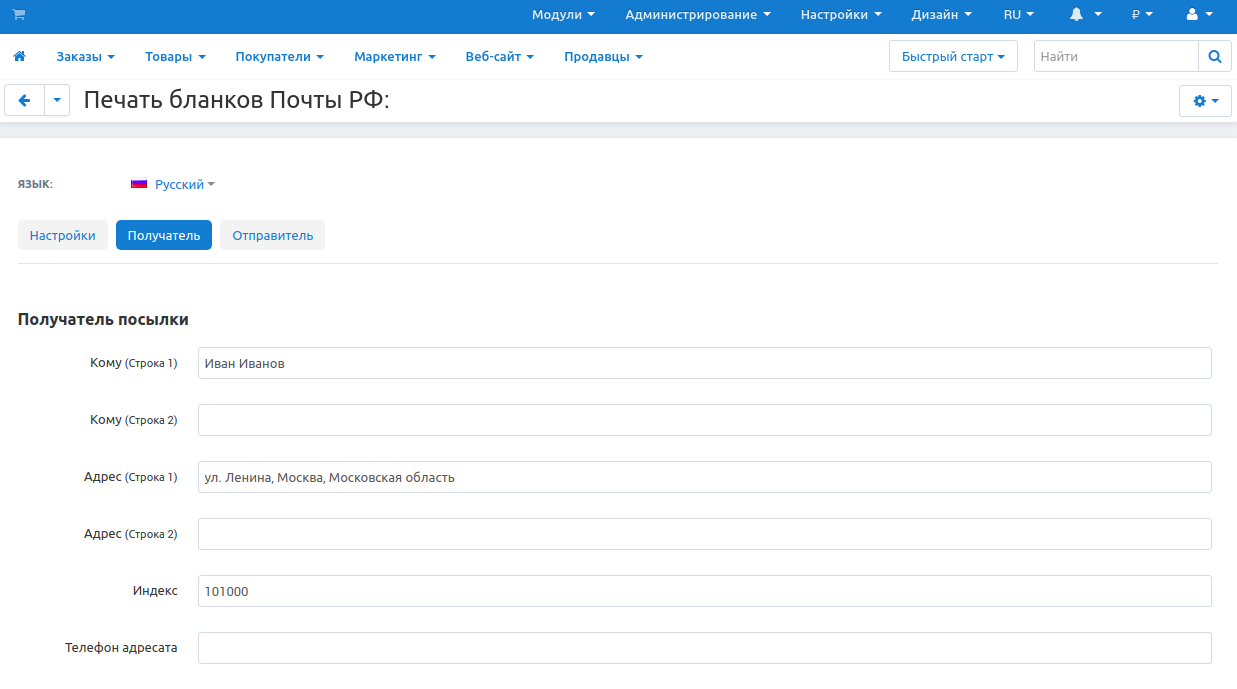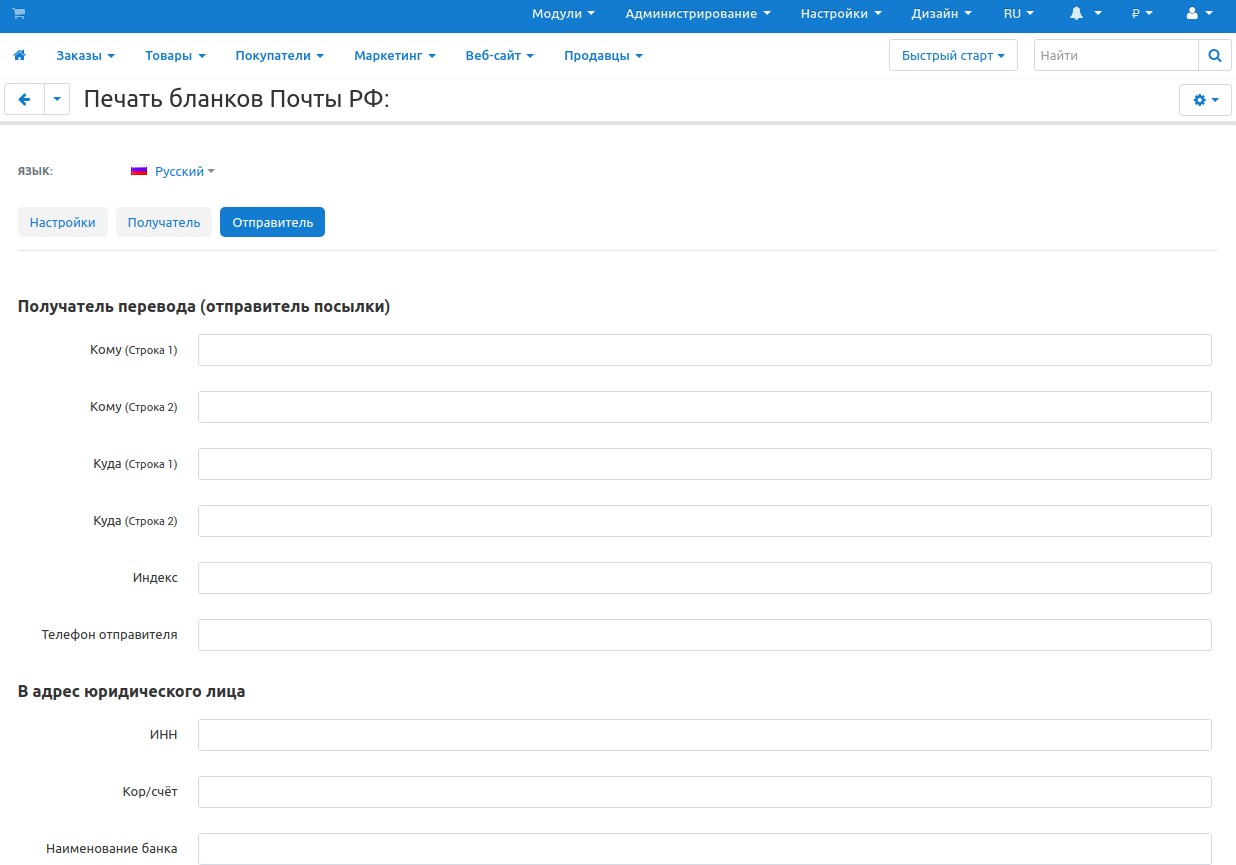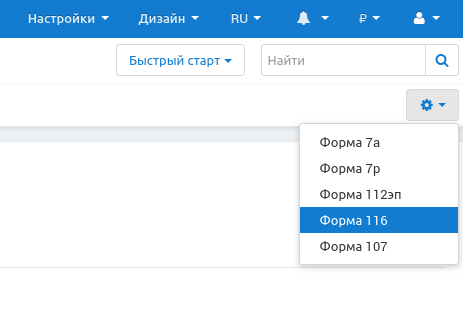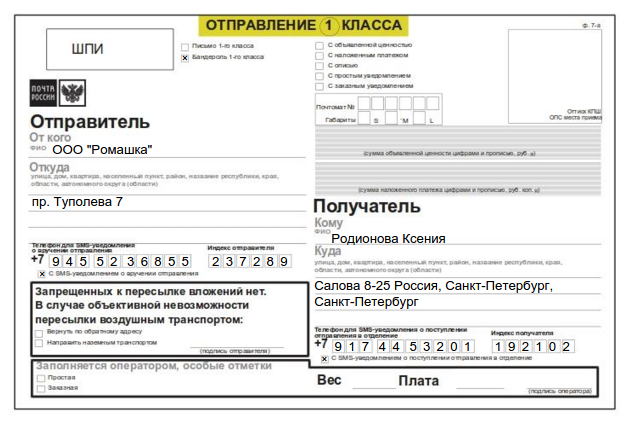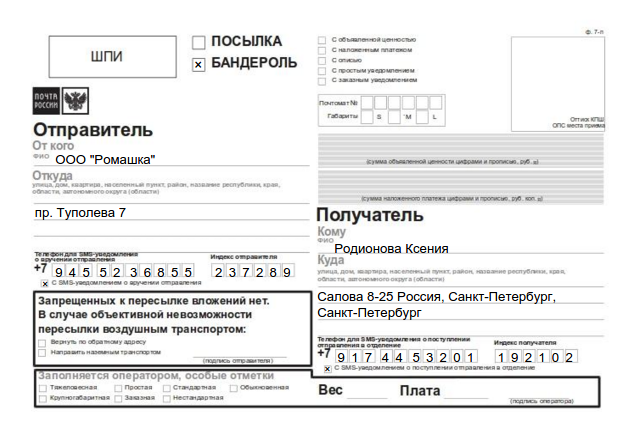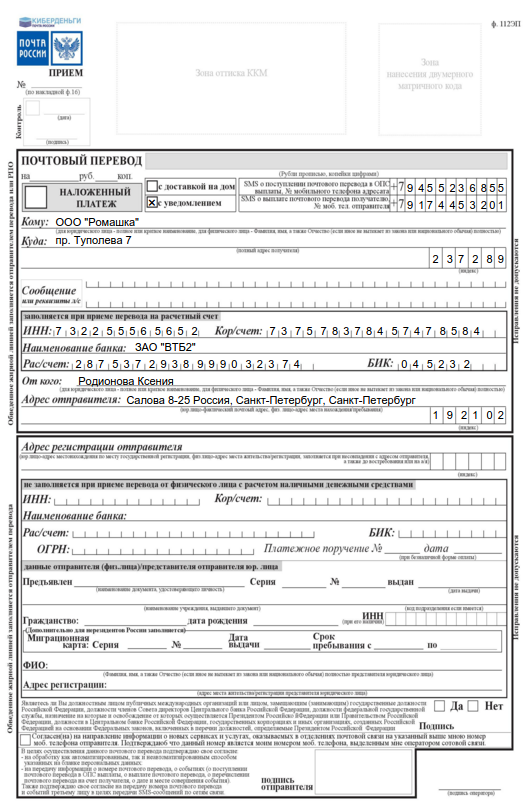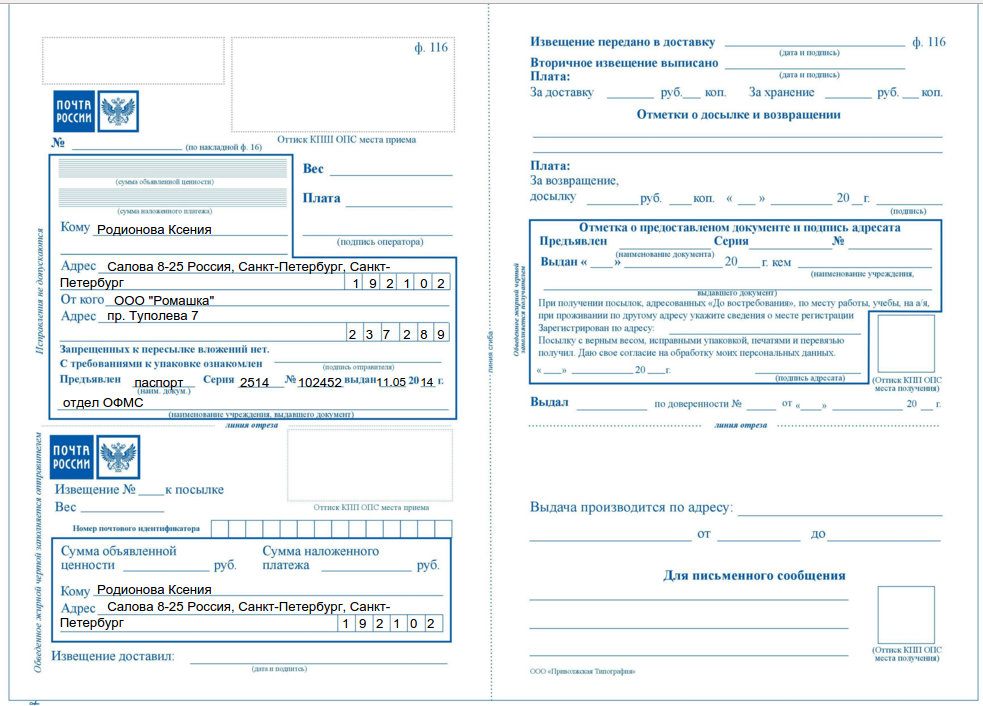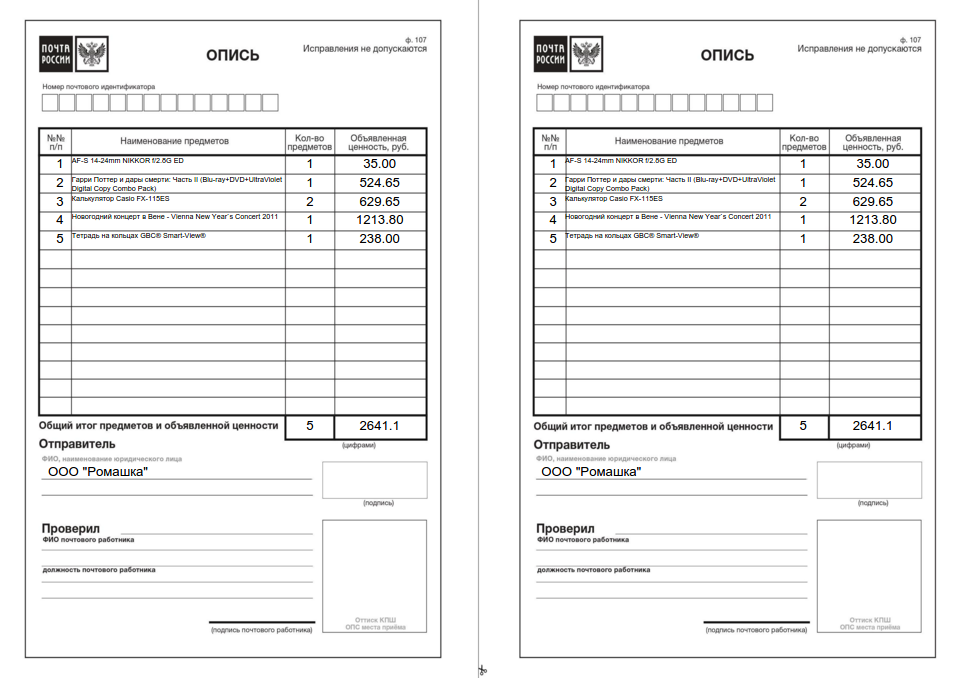Настройка и печать бланков Почты РФ¶
При помощи модуля “Почта России” можете подготовить и распечатать бланки Почты РФ. Доступные формы бланков:
- Форма 7-а. Бланк адресного ярлыка к бандероли.
- Форма 7-п. Бланк адресного ярлыка для отправлений 1 класса.
- Форма 112эп. Бланк почтового перевода.
- Форма 116. Сопроводительный адрес к посылке.
- Форма 107. Опись вложения.
Бланки и примеры взяты с официального сайта Почты РФ.
Настройка бланков¶
Установите модуль “Почта России”.
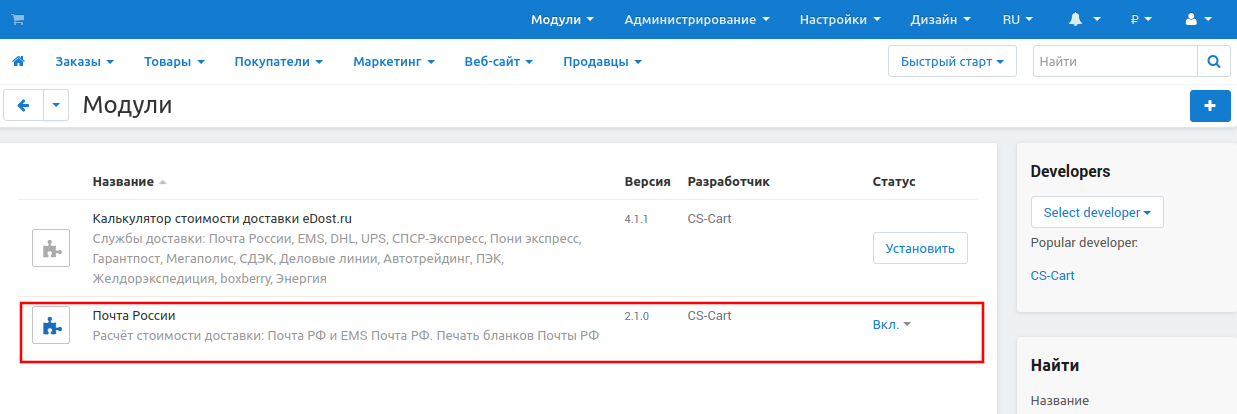
Откройте страницу Администрирование → Доставка и налоги → Способы доставки.
Настройте способ доставки для Почты России.
Откройте настройки способа доставки и перейдите на вкладку Настроить.
Заполните необходимые поля в следующих разделах:
Информация о компании в почтовом бланке:
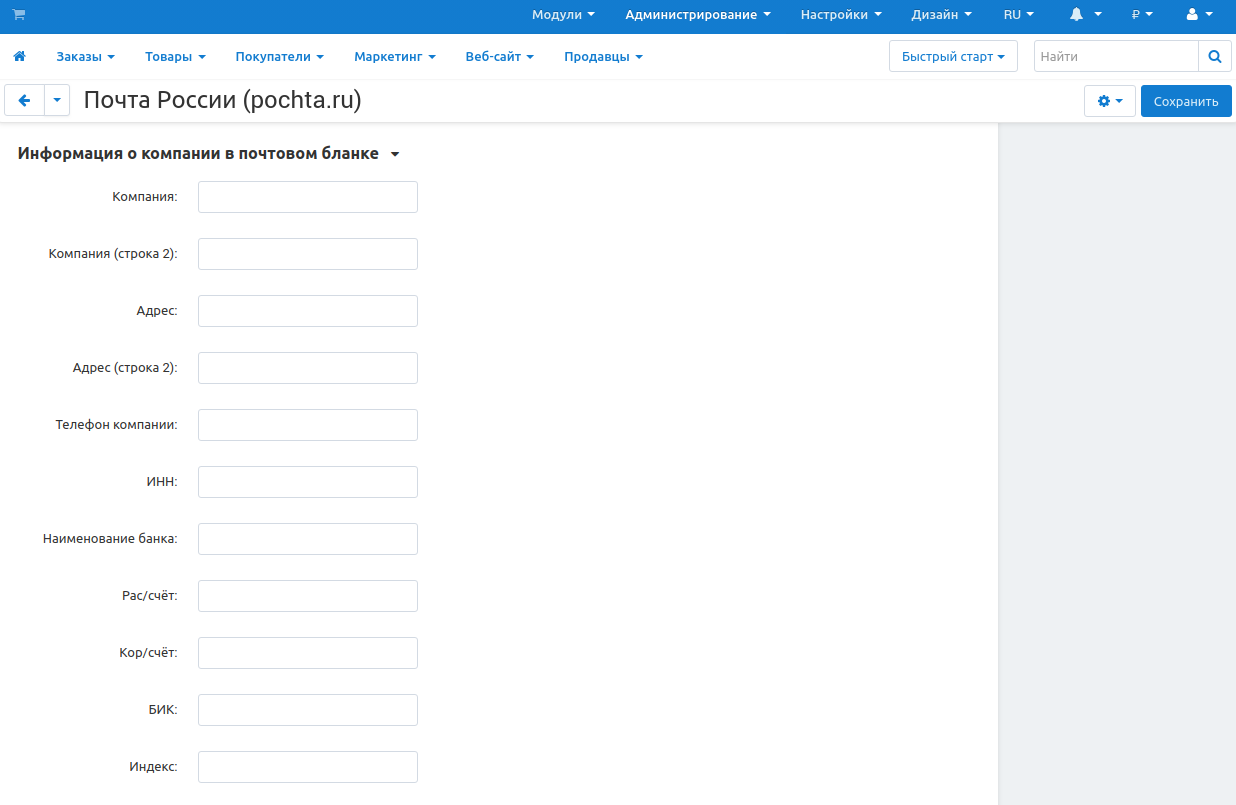
Отправитель почтового бланка:
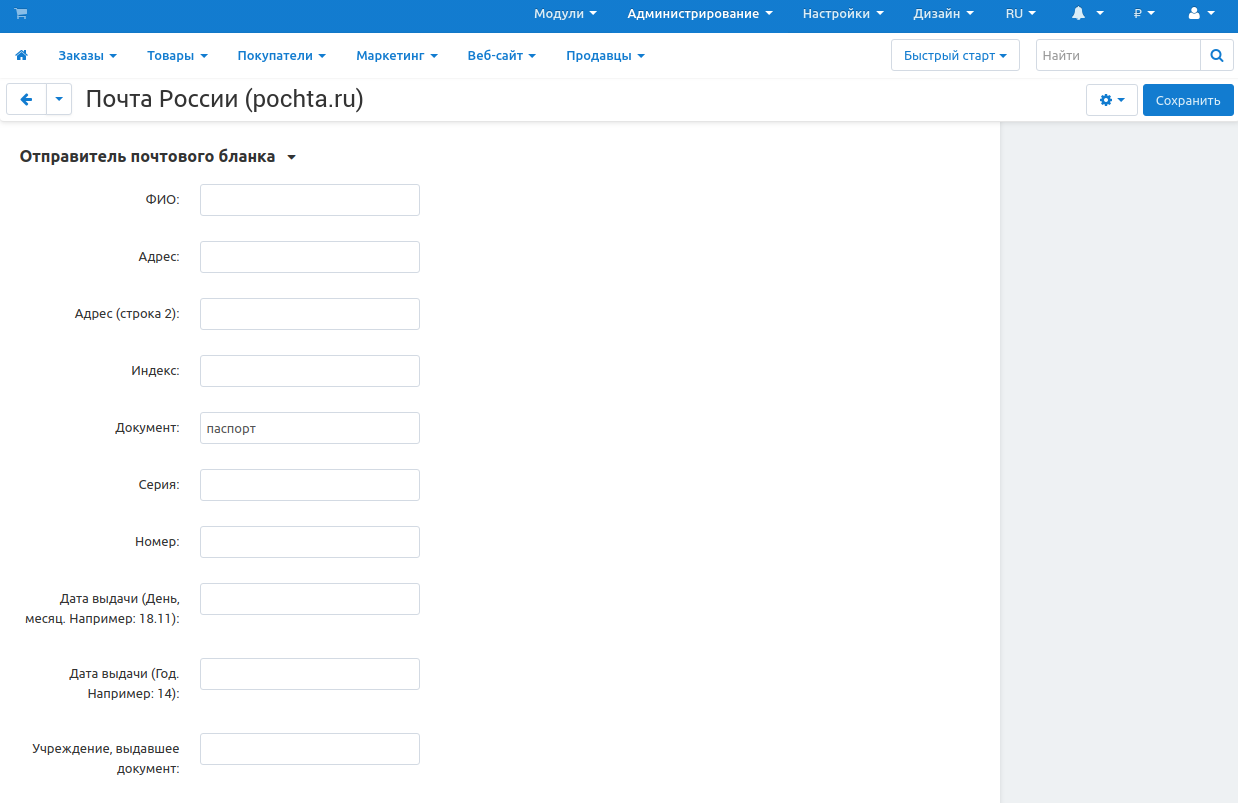
Размеры и отступы печати бланков:
Печать бланков¶
Откройте страницу Заказы → Все заказы.
Щелкните на ID нужного вам заказа, чтобы открыть его детали.
В правом верхнем углу нажмите на шестерёнку и выберите Печать бланков Почты РФ.
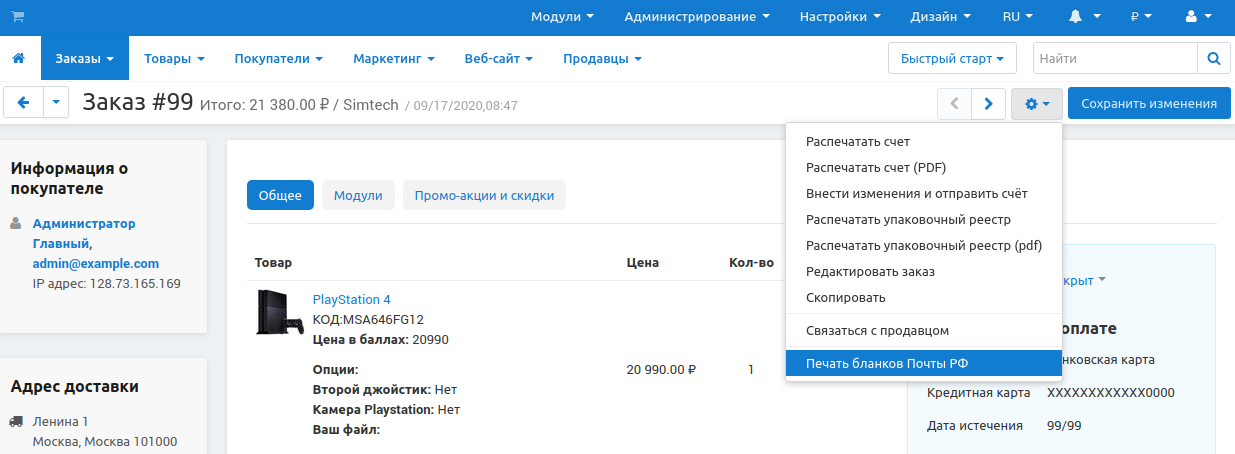
Заполните необходимые поля на вкладках:
Нажмите на шестерёнку и выберите необходимую форму для генерации страницы бланка. Бланк будет отображен в новом окне. Если данные не помещаются, вы можете их скорректировать и повторить генерацию.
Вот как выглядят готовые бланки:
К сожалению, вывод на печать сильно зависит от браузера и принтера. Вы можете скорректировать HTML-код шаблонов вывода на печать под ваше рабочее место и ваши задачи.
Файлы шаблонов для редактирования расположены в папке:
/design/backend/mail/templates/addons/rus_post_blankФоновые изображения в папке:
/design/backend/mail/media/images/addons/rus_post_blank